Utilice este procedimiento para editar líneas en una sección 2D. Puede asignar las líneas seleccionadas a los componentes de visualización fijos que determinan la visualización de cada una de las secciones que genera, o puede asignarlas a los componentes de visualización que defina.
Después de asignar las líneas a los elementos de visualización, puede cambiar las propiedades de visualización (visibilidad, color, capa, grosor y tipo de línea y escala de tipo de línea) para cambiar la visualización de las líneas.
- Seleccione la sección que se va a cambiar.
- Seleccione el pinzamiento de edición de líneas.
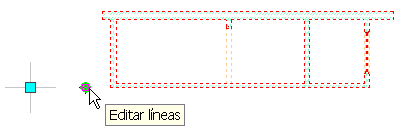 Nota: Asimismo, elija la
Nota: Asimismo, elija la
 .
. 
Se abrirá la ficha contextual Editar in situ: Líneas en la cinta de opciones.
- Seleccione la


 para ampliar la sección.
para ampliar la sección. - Seleccione las líneas que desee editar y elija la


 .
. 
- Seleccione el componente donde desea poner las líneas. Por ejemplo, si desea que las líneas sean invisibles, en Componente de líneas, seleccione Vectores borrados.
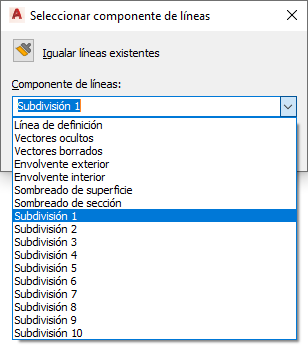
También puede pulsar
 (Igualar líneas existentes) y seleccionar líneas en el alzado cuyo componente de visualización desea igualar.
(Igualar líneas existentes) y seleccionar líneas en el alzado cuyo componente de visualización desea igualar. - Pulse Aceptar.
- Cierre el modo de edición in situ de las líneas:
Si desea... Seleccione… guardar todos los cambios de las líneas la 
 .
. descartar todos los cambios de las líneas la 
 .
.